Với 2 bước dễ dàng, bạn có thể thay đổi tên miền (domain ) cho wordpress. Khi nào bạn cần đổi tên miền cho website của bạn? Khi chúng ta có cái tên miền, cái host dư và muốn ráp lại với nhau. Sau đó update dữ liệu của một website khác lên host đó. Lúc này bạn cần phải update lại domain cho cả data dữ liệu.
Sau đây là 2 bước thay đổi rất đơn giản.
1. Chỉnh sửa cơ sở dữ liệu qua PHPmyAdmin
Lúc này, bạn chưa vào được bảng quảng trị của wordpress. (Thông thường bảng quản trị sẽ có đường link: https://domaincuaban.com/wp-admin).
– Đi tới PHPmyAdmin và tìm dữ liệu WordPress ở cột bên trái. Tìm tới bảng có tên wp_options và click vào đó. Nếu không tìm thấy wp_options, thì nó đã được đổi thành tên khác viduwp_options hay …._options. Bảng này gồm 2 dòng mà bạn cần sửa lại: siteurl và home. Hãy điền domain của bạn vào đó, sau đó lưu lại. Mọi việc đã xong. Bây giờ có thể qua bước 02 (có trường hợp không cần bước 2).
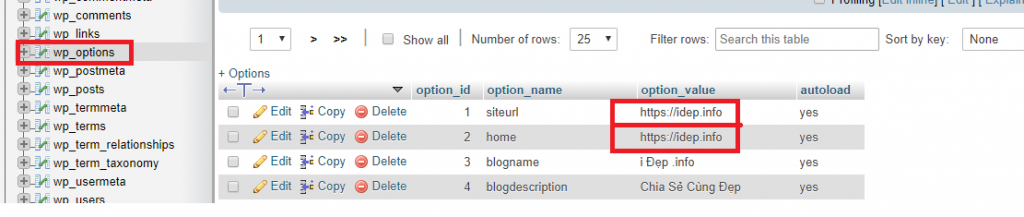
Thay đổi tên miền cho wordpress
2. Đổi tên miền trên bảng quản trị của WordPress
Khi bạn đã vào được tài khoản quản trị để thay đổi rồi thì làm thêm bước này nữa. (Thông thường bảng quản trị sẽ có đường link: https://domaincuaban.com/wp-admin). (Có thể không cần bước này thì domain đã về host / data rồi.). Chỉ cần đăng nhập vào tài khoản WordPress, sau đó đi tới trang General Settings, bạn sẽ thấy hai lựa chọn: WordPress Address (URL) và Site Address (URL).
Xem hình bên dưới để hình dung cách làm ở bước 02 nhé.
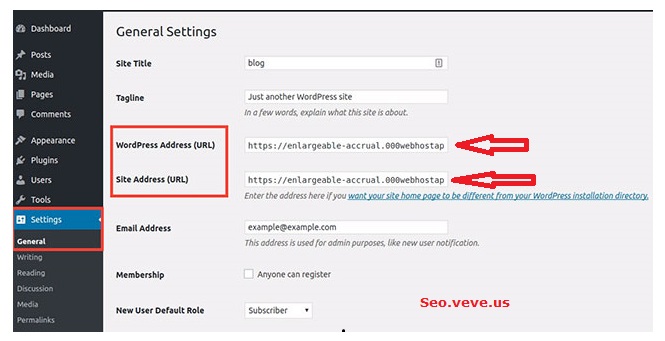
Đổi tên miền cho wordpress dễ dàng với 2 bước
Bạn có thể tham khảo ngay các bước làm website tiếp thị trực tuyến cho người mới bắt đầu. Và từ đó, có kế hoạch, có cái nhìn về website cho thời công nghệ 4.0.
Trên đây là 02 cách đơn giản nhất để đổi tên miền cho website WordPress của bạn.